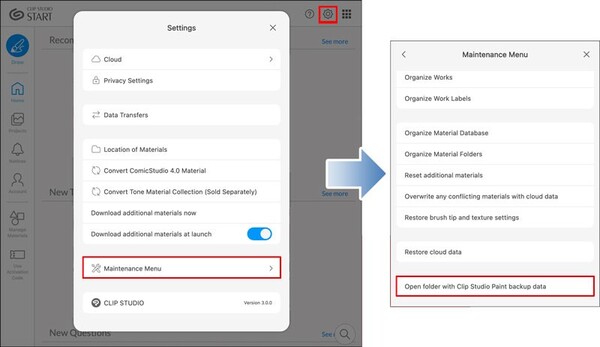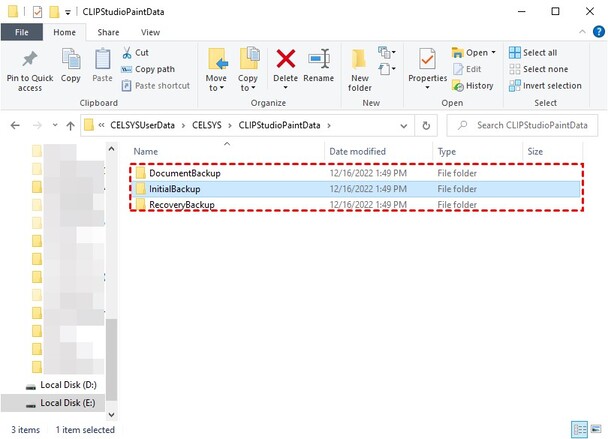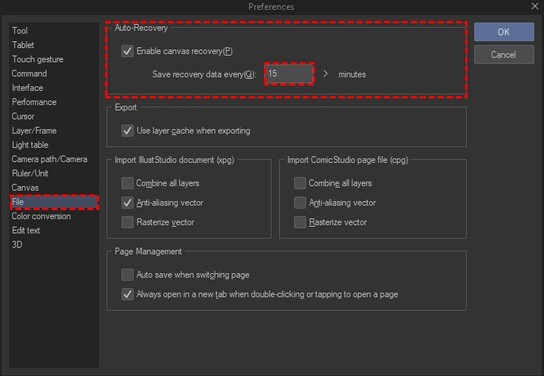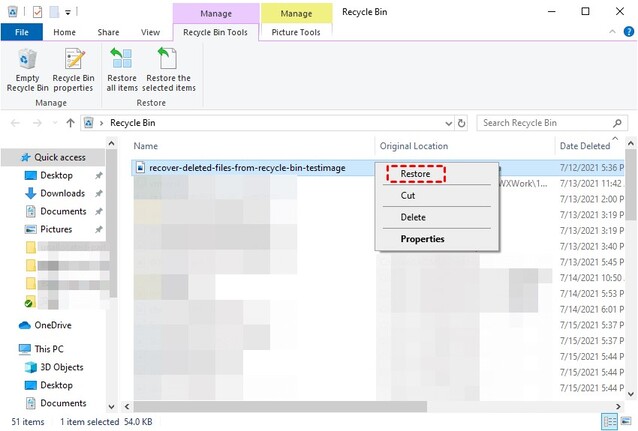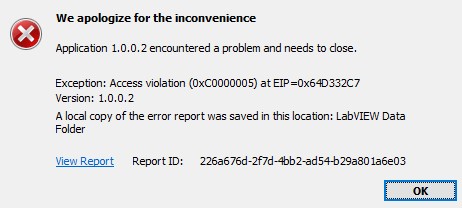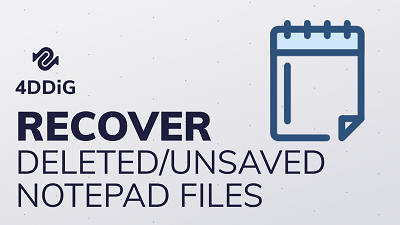Clip Studio Paint: Herstel opgeslagen bestanden wat te doen?
Kunst Studio is de illustratiesoftware die artiesten gebruiken om meesterwerken te creëren op een digitaal canvas en deze te genereren in verfbestanden. Het is nu een van de beste software en wordt wereldwijd aanbevolen door veel gebruikers.
De projecten in Kunst Studio kunnen dagen, weken of zelfs maanden duren voordat de gewenste resultaten worden behaald. Na al deze inspanningen kan het verliezen van een programma of een bestand door een systeem- of programmacrash tot frustratie leiden. Dit betekent dat al het werk voor niets kan zijn geweest.
Gelukkig zijn er verschillende methoden beschikbaar om de niet-opgeslagen bestanden te herstellen die verloren zijn gegaan nadat Kunst Studio is afgesloten zonder tijd voor de gebruikers om ze op te slaan. Deze gids zal de 4 ultieme methoden uitleggen om een kunst studio paint herstel opgeslagen bestand uit te voeren.
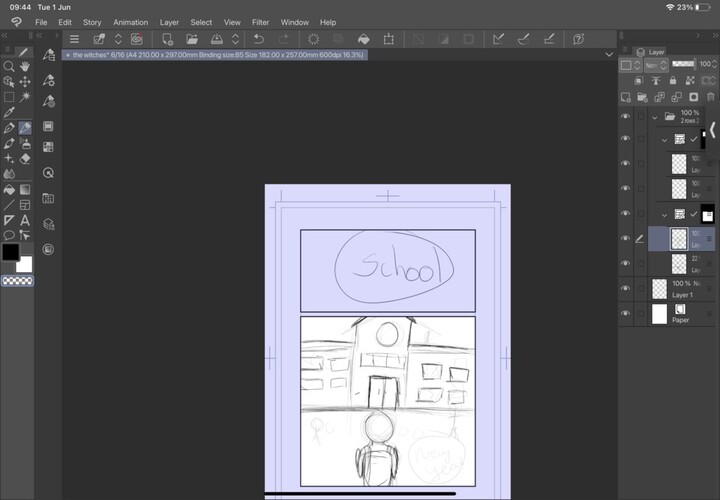
Deel 1: Kan ik niet-opgeslagen bestanden herstellen van Kunst Studio Paint?
Als je aan een kunst studio paint project werkte en plotseling het programma of het systeem afsloot, en je had geen tijd om het op te slaan, moet je de niet-opgeslagen bestanden herstellen. Maar het antwoord op de vraag, "Kan ik de niet-opgeslagen bestanden van Kunst Studio Paint herstellen?", hangt af van enkele factoren.
Ten eerste biedt Kunst Studio Paint een automatische opslagfunctie die regelmatig back-ups van de bestanden maakt. Als je dit al hebt ingeschakeld voordat je het niet-opgeslagen kunst studio bestand hebt verloren, is de kans groot dat je het kunt herstellen.
Als je deze optie echter niet hebt ingeschakeld op je computer, hebben sommige herstelmethoden zich bewezen, maar je zult extra moeite moeten doen om de gewenste resultaten te behalen. Wanhoop niet, deze gids zal alle mogelijke methoden bieden om een kunst studio paint herstel opgeslagen bestand uit te voeren.
Deel 2: Zijn er manieren voor Kunst Studio Paint herstel opgeslagen bestanden?
In de meeste gevallen kunnen een plotselinge stroomuitval, systeem- of programmacrash leiden tot situaties waarin je methoden nodig hebt voor "herstel opgeslagen bestanden kunst Studio Paint iPad". Hier zijn 4 verschillende manieren om niet-opgeslagen Kunst Studio Paint bestanden te herstellen.
Manier 1: Kunst Studio Paint herstel opgeslagen bestanden via 4DDiG Data Recovery
Een van de eenvoudigste manieren om elk verloren bestand op de computer te herstellen, is via de krachtige data recovery tool. Veel data recovery tools stellen je in staat om de data met minimale inspanning te herstellen.
We raden aan om de 4DDiG Windows Data Herstel tool te gebruiken om een kunst studio paint herstel opgeslagen bestand uit te voeren. Het biedt een oplossing met één klik om alle bestanden te herstellen, inclusief niet-opgeslagen kunst studio bestanden. Je kunt de verloren kunst studio paint herstellen vanaf elk apparaat met ondersteuning voor meerdere formaten en een breed scala aan apparaten. Zo werkt het:
Veilige download
Veilige download
Stappen om een niet-opgeslagen bestand in Clip Studio Paint te herstellen:
-
Download en installeer het programma 4DDiG Windows Data Recovery op de computer. Start het programma en je krijgt een interface om de schijf te selecteren. Selecteer de C-schijf omdat Clip Studio tijdelijke bestanden daar worden opgeslagen, klik vervolgens op Start om het proces te starten.

-
Het programma start onmiddellijk het scanproces. Je kunt dit op elk moment onderbreken en stoppen zodra je de gewenste bestanden hebt gevonden. Je kunt de filteroptie gebruiken om de gewenste bestanden te selecteren en je weg naar de niet-opgeslagen Clip Studio bestanden te verkleinen.

-
Zodra je de gewenste bestanden hebt gevonden, is het tijd om ze te herstellen en naar een veilige locatie te verplaatsen. Selecteer de bestanden die je wilt herstellen en klik op de Herstellen-knop om ze naar de veilige locatie te verplaatsen.

Manier 2: Clip Studio Paint herstel opgeslagen bestanden vanuit backup map
Clip Studio Paint biedt een geautomatiseerde back-up functie die een back-up maakt van het bestand waar je aan werkt. Dit is handig wanneer het systeem of het programma crasht en je niet genoeg tijd hebt gehad om het bestand op te slaan.
Zodra er een ongeluk of onverwachte gebeurtenis plaatsvindt, kun je altijd naar de back-upmap gaan en het niet-opgeslagen clip studio paint bestand herstellen. Zo herstel je de niet-opgeslagen Clip Studio Paint bestanden:
-
Start Clip Studio Paint, ga naar de Instellingen optie in de werkbalk en selecteer het Onderhoudsmenu.

- Selecteer "Open de map met Clip Studio Paint back-upgegevens" in de lijst met opties.
-
Eenmaal in de back-upmap zie je drie verschillende mappen. De Herstelmap bevat de niet-opgeslagen clip studio paint bestanden. De oorspronkelijke Recordmap bevat de back-upbestanden die het programma regelmatig maakt wanneer je aan het bestand werkt.

- Open de mappen, vind je gewenste bestanden en herstel ze.
Manier 3: Herstel niet-opgeslagen bestand Clip Studio Paint via Canvas herstel
Clip Studio Paint heeft een automatisch herstelfunctie die elke minuut een back-upkopie van het bestand maakt. In geval van een stroomstoring, systeem- of app-crash, kun je snel een niet-opgeslagen Clip Studio Paint bestand herstellen via het canvas herstel.
Deze functie is echter alleen nuttig als je het al hebt ingeschakeld in de Clip Studio Paint instellingen. Het is vergelijkbaar met de AutoSave functie op Word en Excel, die een back-upkopie maakt van het bestand waaraan je werkt op een ingesteld interval.
Als je het al hebt ingeschakeld, is er een grote kans dat je snel het niet-opgeslagen clip studio paint bestand kunt herstellen. Volg de onderstaande stappen om het niet-opgeslagen bestand clip studio paint via canvas herstel te herstellen:
- Start na de crash het Clip Studio Paint programma opnieuw.
- Er wordt een niet-opgeslagen Clip Studio Paint bestand geladen en hersteld.
Als je het canvas herstel niet hebt ingeschakeld, wordt aangeraden dit te doen om te voorkomen dat je niet-opgeslagen Clip Studio Paint bestanden verliest. Zo schakel je het in:
- Ga naar Clip Studio Paint en klik op Bestand.
- Selecteer Voorkeuren >> AutoHerstel optie.
- Vink het vakje aan om de Canvas herstel functie in te schakelen.
-
Pas het interval aan volgens je vereisten.

Manier 4: Clip Studio Paint herstel opgeslagen bestanden uit de prullenbak
Als je per ongeluk een Clip Studio Paint bestand verwijdert, belandt het in de prullenbak. In tegenstelling tot andere prullenbakken, slaat de Windows prullenbak de bestanden op als je ze niet handmatig leegt. Als je het niet-opgeslagen clip studio bestand per ongeluk hebt verwijderd en nog niet hebt hersteld met andere methoden, kun je het snel herstellen uit de prullenbak en terugzetten naar de oorspronkelijke map. Volg de onderstaande stappen om het niet-opgeslagen bestand clip studio paint te herstellen uit de prullenbak:
- Dubbelklik op het Prullenbak-pictogram op je Windows bureaublad om het te openen.
- Blader door de bestanden in de prullenbak en zoek het niet-opgeslagen clip studio bestand.
- Zodra je het gewenste bestand hebt gevonden, klik er met de rechtermuisknop op en selecteer Herstellen.
-
Het bestand wordt automatisch teruggeplaatst naar de oorspronkelijke locatie, waar je er gemakkelijk toegang toe hebt zoals bij elk ander bestand.

Deel 3: Veelgestelde vragen
Vraag 1: Hoe kan ik Clip Studio Paint bestanden herstellen die niet zijn opgeslagen en verwijderd?
Er zijn verschillende methoden om Clip Studio Paint bestanden te herstellen die niet zijn opgeslagen en verwijderd. Een veelvoorkomende methode is het herstellen van bestanden vanuit de back-upmap, de prullenbak en met de 4DDiG Windows Data Recovery tool.
Vraag 2: Waar zijn de Clip Studio Paint AutoSave bestanden?
Om de Clip Studio Paint AutoSave bestanden te vinden, ga naar de Windows bureaubladmap >> CELSYS >> CLIPStudioPaintData. In deze map vind je de oorspronkelijke map met de AutoSave bestanden van Clip Studio Paint.
Vraag 3: Heeft Clip Studio Paint een herstelmodus?
Net als veel andere bekende productieve programma's heeft Clip Studio Paint ook de canvas herstelmodus. Deze functie maakt een back-up van het bestand op een ingesteld interval en bewaart een kopie ervan. Het is niet standaard ingeschakeld, dus je moet het eerst inschakelen om het te activeren.
Vraag 4: Clip studio paint het opgegeven bestand kon niet worden gevonden?
Als je de foutmelding "het opgegeven bestand kon niet worden gevonden" krijgt, kan dit gebeuren wanneer het bestand zelf niet bestaat. Ga naar CelSYS >> ClipStudioPaintData >> DocumentBackup en je zult het bestand vinden dat je probeert te openen.
Conclusie
Clip Studio Paint is een geweldige tekensoftware die al meer dan 2 decennia bestaat. Het biedt fantastische functies en een gebruikersinterface waarmee kunstenaars meesterwerken kunnen maken. Echter, plotselinge stroomuitval of systeem- of programma-crashes kunnen leiden tot het verlies van niet-opgeslagen bestanden. Deze gids heeft de 4 ultieme manieren uitgelegd om niet-opgeslagen clip studio paint bestanden te herstellen. Om clip studio paint herstel voor niet-opgeslagen bestanden uit te voeren, is de 4DDiG Windows Data Recovery de beste tool om jezelf te redden van het gedoe van het handmatig herstellen van verloren bestanden.
Dit vind je misschien ook leuk
- Home >>
- Windows Herstel Oplossingen >>
- Clip Studio Paint: Herstel opgeslagen bestanden wat te doen?